Google Meetin näyttönimi on linkitetty Google-tiliin
- Jos haluat muuttaa näyttönimeä Google Meetissä, siirry osoitteeseen https://myaccount.google.com/name ja vaihda Google-nimesi.
- Voit myös käyttää nimien ja lempinimen yhdistelmää näytettäväksi Google Meetissä.
- Lue alla oleva opas oppiaksesi tekemään sen PC: llä ja mobiililaitteilla!
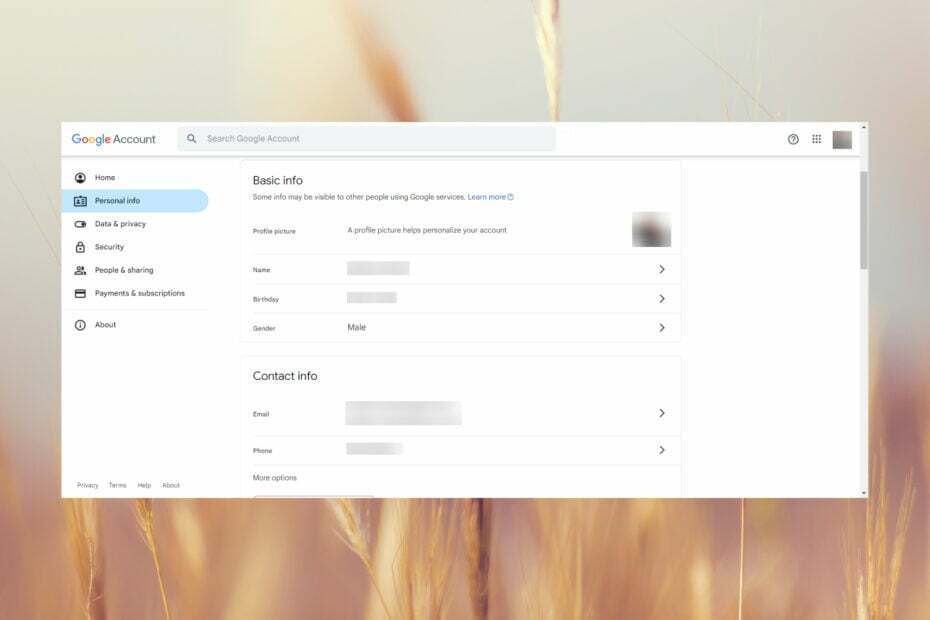
Jos haluat muuttaa näyttönimeäsi Google Meetissä, sinun on vaihdettava nimesi Google-tililläsi tai käytettävä yhdistelmää lempinimesi kanssa.
Voinko vaihtaa nimeni Google Meetissä muuttamatta Google-tilin nimeä? Ei, et voi.
Jotkut lukijoistamme kysyivät myös, kuinka muuttaa nimeään Google Meetissä kokouksen aikana, mutta se on mahdotonta. Jos vaihdat Google-nimeäsi, sinun on poistuttava kokouksesta ja liityttävä uudelleen.
Kuinka vaihdan ensisijaisen nimeni Google Meetissä ja Gmailissa?
1. Nimen vaihtaminen Google Meetissä PC: llä
- Avaa selain ja kirjaudu sisään Google-tiliisi.
- Kirjoita tai liitä seuraava rivi osoitepalkkiin ja paina Tulla sisään päästäksesi nimeen perustietoosiossa:
https://myaccount.google.com/name - Napsauta nyt Muokata -kuvaketta vaihtaaksesi nimesi.

- Henkilötietoikkunassa voit vaihtaa etu- ja sukunimesi ja painaa sitten Tallentaa painiketta alla.
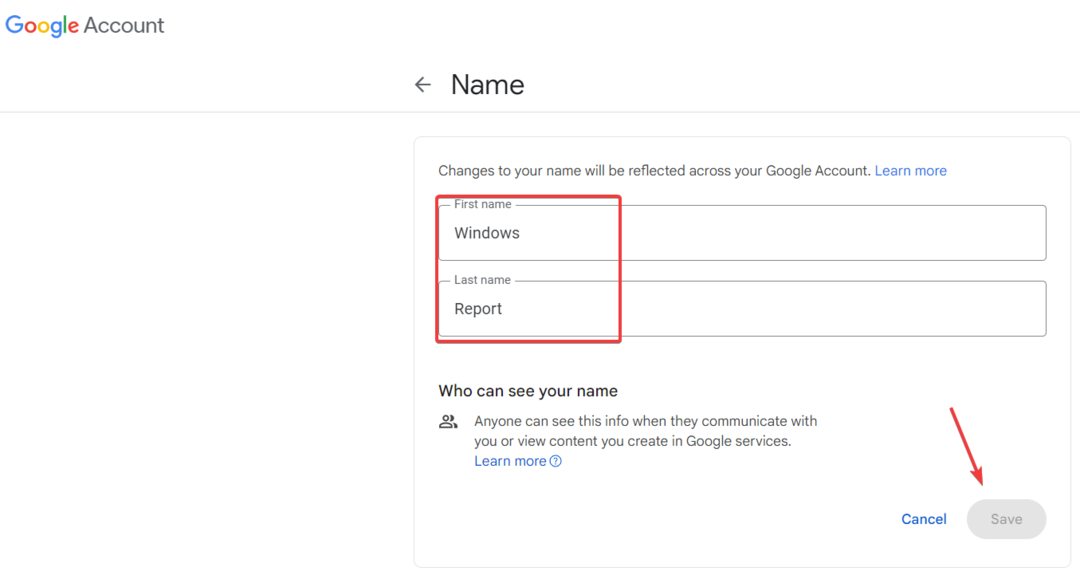
- Kun palaat takaisin, näet myös, että voit asettaa itsellesi lempinimen. Jos napsautat muokkauskuvaketta ja annat myös lempinimen, voit muuttaa näyttönimesi Google Meetissä tai muissa Google-sovelluksissa nimien ja lempinimen yhdistelmällä.
- Klikkaa Näytä nimi muodossa.
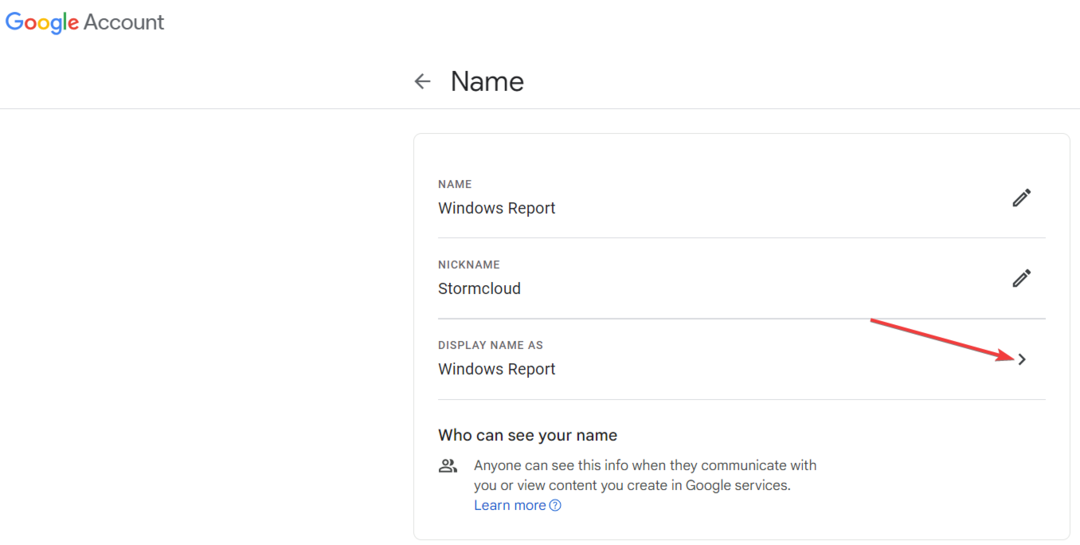
- Voit valita kolmesta mahdollisesta vaihtoehdosta: Etunimi ja sukunimi, Etunimi Lempinimi Sukunimi tai Etunimi Sukunimi (Lempinimi). Osuma Tallentaa jos valitset vaihtoehdon.
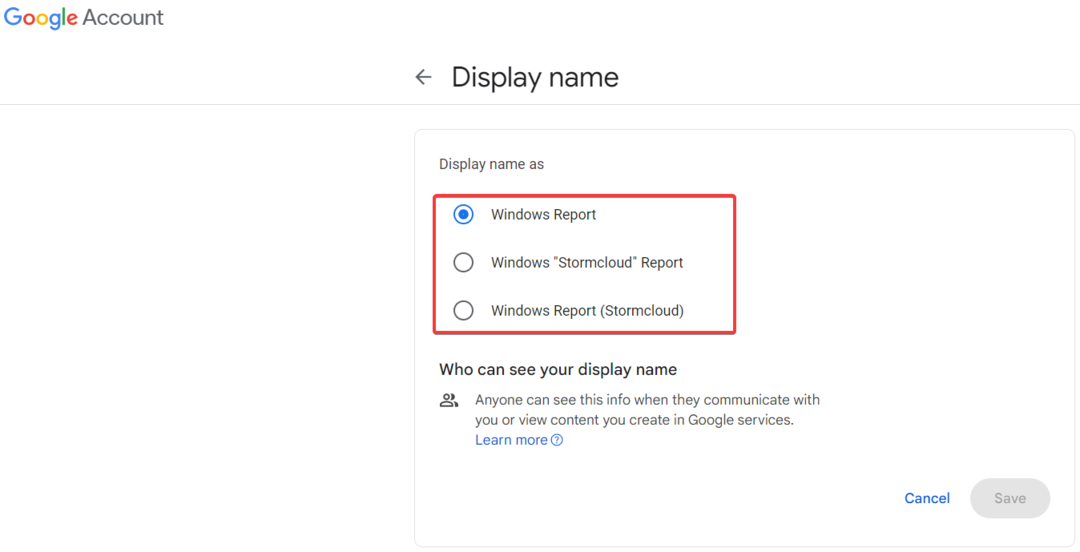
Nyt näyttönimesi muutetaan automaattisesti kaikissa Google-sovelluksissa, joissa näyttönimesi on, mukaan lukien Google Meet. Muistutamme kuitenkin, että jos olet parhaillaan Google Meet -istunnossa, sinun täytyy poistua kokouksesta ja liittyä uudelleen nähdäksesi muutoksen.
Kuinka testaamme, arvioimme ja arvioimme?
Olemme työskennelleet viimeisen 6 kuukauden ajan rakentaaksemme uutta arviointijärjestelmää sisällön tuottamiseen. Sen avulla olemme myöhemmin muuttaneet useimmat artikkeleistamme tarjotaksemme todellista käytännön kokemusta valmistamistamme oppaista.
Lisätietoja voit lukea miten testaamme, arvioimme ja arvioimme WindowsReportissa.
Voit viimeistellä muutoksen vaihtamalla profiilikuvasi. Voit tehdä sen Google-tilin pääsivulta ja napsauttaa Henkilötiedot-välilehteä.
2. Vaihda näyttönimesi Google Meetissä mobiililaitteellasi
2.1 Android-laitteessa
- Siirry Androidiin asetukset, Näpäytä Googleja valitse Hallinnoi Google-tiliäsi.

- Valitse nyt Henkilökohtaiset tiedot -välilehteä, napauta Nimi-vaihtoehtoa ja vaihda nimesi omistetuissa kentissä.
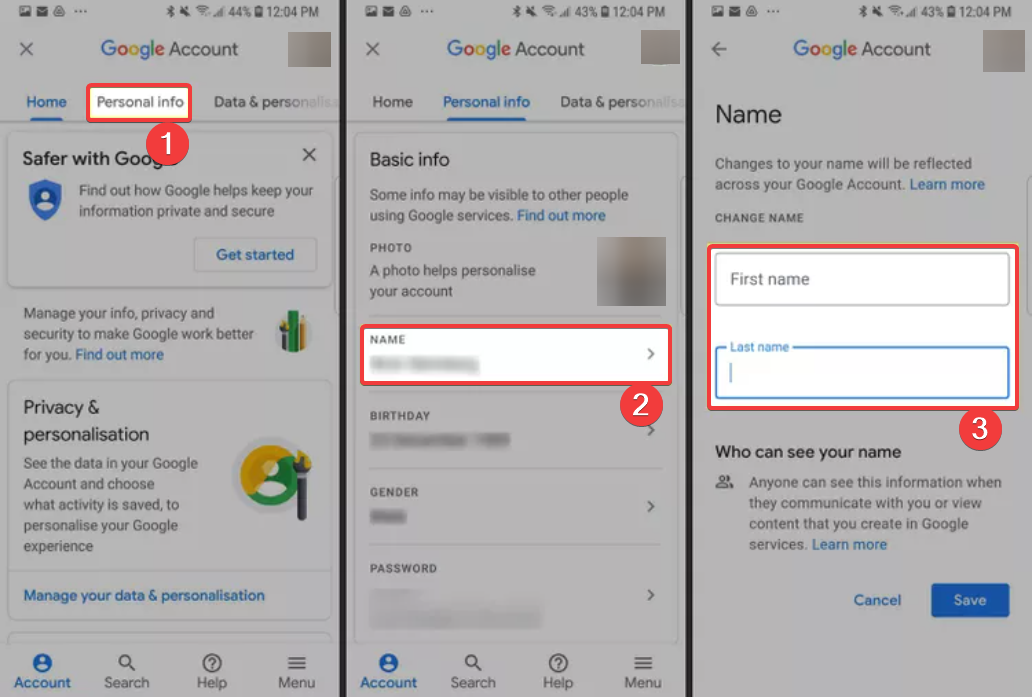
2.2 iOS: ssä
Menettely on samanlainen iOS: ssä, mutta sinun on avattava Gmail-sovellus iPhonessasi, napautettava valikkopainiketta ja valittava Asetukset. Sitten se on sama menetelmä: siirry kohtaan Hallinnoi Google-tiliäsi > Henkilökohtaiset tiedot > Nimi ja vaihda se.
Kuten näet, menettely matkapuhelimella on jopa helpompaa kuin selaimessa.
Kuinka vaihtaa nimesi Google Meetissä opiskelijana?
Jos haluat muuttaa nimeä Google Meetissä, sinun on otettava yhteyttä koulusi tai työtilisi järjestelmänvalvojaan.
Vain he voivat päivittää näyttönimesi Google Meetissä, Gmailissa ja muissa Google-sovelluksissa.
Hyödynnä muita Google Meetin mukana tulevia ominaisuuksia
- Google Meetin taustan muuttaminen – Jos haluat vaihtaa taustaa Google Meetissä, napsauta kolmea pystysuoraa pistettä, valitse Käytä visuaalisia tehosteita ja valitse tausta Taustat-luokasta.
- Google Meetiin liittyminen Gmailista – Pääset kokoukseen suoraan Gmail-tililtäsi. Tässä on ohje aiheesta kuinka liittyä Google Meetiin Gmailista.
- Kokoushuonejärjestelmän yhdistäminen Google Meetiin – Oppaamme kuinka tehdä yhdistä kokousjärjestelmä Google Meetiin auttaa sinua siinä.
- Kameran vaihtaminen Google Meetissä – Siirry Google Meetin asetuksiin, napsauta Video ja valitse kamera avattavasta valikosta. Voit myös vaihtaa mikrofonin Ääni-osiosta.
Päätämme tähän oppaamme siitä, miten voit muuttaa näyttönimeä Google Meetissä ja muuttaa sitä, miten nimesi näkyy videokokouksissa.
Saatat myös olla kiinnostunut oppaastamme piilota Google Meet -painikkeet Gmailista.
Jos sinulla on muita kysymyksiä tai ongelmia, joita saatat kohdata, siirry alla olevaan kommenttiosaan ja jätä meille huomautus.
